新しい気持ちで迎える初日の出。新年のイラストなどで日の出を描く機会もあるのではないでしょうか。
今回は背景イラストレーターの有馬憲吾さんによる『【背景彩色方法解説】新年イラストに備えて日の出の描き方をマスターしよう!【Procreate】』の動画を元に、日の出の描き方を解説していきます。
使用しているのはiPadと有料のイラスト制作アプリのProcreateです。ご紹介する日の出の描き方はCLIP STUDIO PAINTやPhotoshop、無料のお絵描きアプリでも応用できます。
どんな背景イラストにも活用できる方法となっていますので、是非参考にしてみてください。
▼目次
1.山のシルエットを描く
2.グラデーションを描く
3.山の影を描く
4.朝日を描く
5.雲やハイライトを描く
ハイライトの描き方
雲の描き方
6.仕上げのカラー調整をする
1.山のシルエットを描く
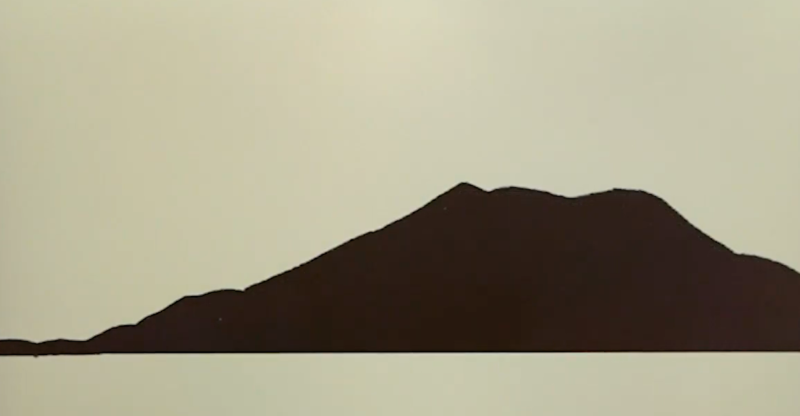
背景色を薄いベージュにして、資料を参考にして山のシルエットを描きました。山の稜線や麓はギザギザとしたブラシを使うと、よりリアルな背景となります。
2.グラデーションを描く
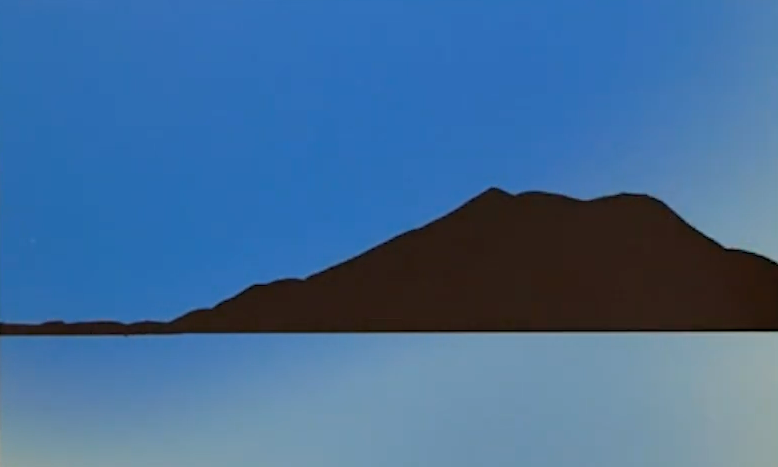

エアブラシを使い、空と海のグラデーションを作っていきます。ベースとなる青を入れた後に、朝焼けの色としてピンクや紫、日の出を描きたい場所から広がるように黄色やオレンジの色を重ねました。
海のグラデーションは、空の映り込みとして色を置いています。
3.山の影を描く

不透明度を下げた色で海に映り込む山の影も描き込みました。
4.朝日を描く

レイヤーを「オーバーレイ」にしてソフトブラシで不透明度を下げた白に近い色を乗せます。


朝日の輪郭を際立たせるためにレイヤーを追加して少し硬めのソフトブラシで朝日の中に少し小さな黄色の円を入れ、その中に少し小さな白の円を入れています。
5.雲やハイライトを描く
ハイライトの入れ方
海のハイライトの入れ方

ソフトブラシを使い、海に反射する朝日を横に揺らめくように描きます。朝日の色の上から海の色を少し重ねて馴染ませました。

また、海の揺らめきも「エレメント→オーシャン」のブラシを使い、不透明度を下げて波を描き加えていきます。

海に映り込む朝日のハイライトと山の影をソフトブラシで追加しました。
山のハイライトの描き方

山の外側に朝日や空の色を乗せます。

遠くにある空気感を出すために、薄い青を入れました。
雲の描き方

「エレメント→雲」のブラシを使い、雲を描きます。

雲の奥から光が射す表現にするため、手前に濃い影を描きます。光源を意識して光を見せるようにしましょう。
ぼかしツールで雲の動きを微調整すると、自然な流れになります。
6.仕上げのカラー調整をする

「オーバーレイ」のレイヤーを追加して、不透明度を下げたソフトブラシで色を乗せていきます。
オーバーレイは明るい色をより明るく、暗い色をより暗くするレイヤーモードです。色味を付け加える仕上げとして活用していきましょう。
あとがき
今回は日の出を「山のシルエット」「グラデーション」「朝日」「ハイライトと雲」の4ステップで描く方法をご紹介しました。是非これまでの自然物の描き方講座と合わせて、背景イラストを楽しんで描いてみてください。
最後までご覧いただき、ありがとうございました!
さらに詳しく学びたい方は解説動画をチェック!
こちらの動画では、実際に日の出を描く過程を見ることができます。より理解を深めたい方は是非ご覧ください。
記事元の作者:有馬憲吾
背景イラストレーターとしてYouTubeにてお絵描きに役立つ情報を発信しています。
Twitter:https://twitter.com/arimac02
YouTube:https://www.youtube.com/c/aribgillust/featured

